 Titelseite > Software-Tutorial > Vollständige Anleitung – Black Ops 6 bleibt beim Ladebildschirm auf dem PC hängen
Titelseite > Software-Tutorial > Vollständige Anleitung – Black Ops 6 bleibt beim Ladebildschirm auf dem PC hängen
Vollständige Anleitung – Black Ops 6 bleibt beim Ladebildschirm auf dem PC hängen
Treten während der Early Access Beta von Call of Duty Black Ops 6 Probleme mit dem Ladebildschirm auf? Was können Sie tun, um diesen lästigen Fehler zu beheben? Wenn Sie keine Ideen haben, lesen Sie diese Anleitung von MiniTool Solution, um einige effektive Lösungen für das Problem zu finden, dass Black Ops 6 im Ladebildschirm hängen bleibt.
Call of Duty Black Ops 6 bleibt im Ladebildschirm hängen
Kürzlich veröffentlichte Call of Duty Black Ops 6 die Early-Access-Betaversion und ein Zustrom von Spielern begann, das Spiel zu genießen. Einige von Ihnen werden jedoch möglicherweise feststellen, dass das Laden des Spiels scheinbar ewig dauert. Was ist daran falsch? Normalerweise kann das Problem, dass Black Ops 6 beim Laden des Bildschirms hängen bleibt oder mit den Spielerstatistiken, auf die folgenden Faktoren zurückgeführt werden:
- Der Spielserver ist ausgefallen.
- Niedrige Hardware.
- Schlechte Internetverbindung.
- Beschädigte Spieledateien.
- Veralteter GPU-Treiber und Betriebssystem.
- Unzureichende Systemressourcen.
Wie behebt man das Problem, dass Black Ops 6 beim Laden des Bildschirms auf dem PC hängen bleibt?
Fix 1: Überprüfen Sie die Systemanforderungen
Stellen Sie sicher, dass die Hardware Ihres Computers die Mindestanforderungen des Spiels erfüllt, da Black Ops 6 sonst auf dem Ladebildschirm hängen bleibt oder überhitzt. Hier sind die minimalen und empfohlenen Systemanforderungen des Spiels:
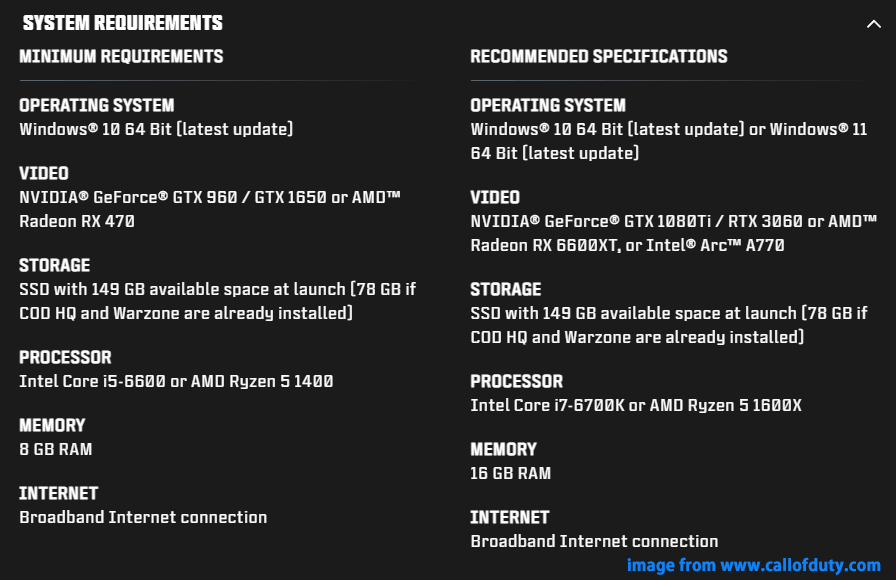
So überprüfen Sie die Spezifikationen Ihres PCs:
Schritt 1. Drücken Sie Win R, um das Dialogfeld Ausführen zu öffnen.
Schritt 2. Geben Sie dxdiag ein und drücken Sie die Eingabetaste, um das DirectX-Diagnosetool zu öffnen.
Schritt 3. Dann Sie Sie können zur Registerkarte System und zur Registerkarte Anzeige gehen, um Ihre Systemspezifikationen zu überprüfen. Wenn es die Mindestanforderungen von Black Ops 6 nicht erfüllt, müssen Sie Ihre Hardware rechtzeitig aktualisieren.
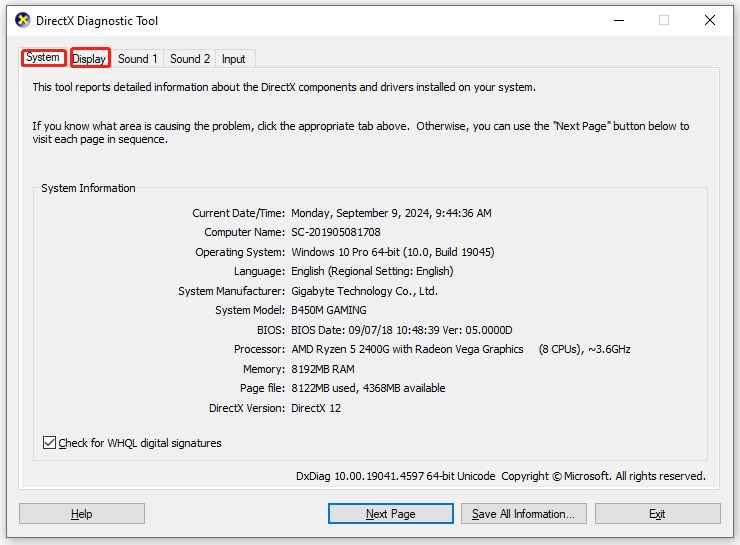
Fix 2: Internetverbindung überprüfen
Wenn Ihr Call of Duty Black Ops 6 auf dem Ladebildschirm hängen bleibt und die Fehlermeldung Der Spielsitzung kann nicht beigetreten werden angezeigt wird, besteht eine Chance liegt daran, dass Sie eine schlechte Verbindung haben. Um Ihre Internetgeschwindigkeit zu überprüfen, können Sie hier klicken und dann auf GO klicken. Wenn es sehr langsam ist, können Sie zu einer anderen Verbindung wechseln oder sich rechtzeitig an Ihren Internetprovider wenden.
Fix 3: Apps und Overlays von Drittanbietern deaktivieren
Wie andere Videospiele auch Black Ops 6 erfordert eine große Menge an Systemressourcen wie CPU, Festplatte und Speicher, um ordnungsgemäß zu funktionieren. Daher ist es nicht empfehlenswert, mitten im Spiel zu viele Programme oder Overlays gleichzeitig auszuführen. So beenden Sie unnötige Aufgaben auf Ihrem PC:
Schritt 1. Klicken Sie mit der rechten Maustaste auf das Startmenü und wählen Sie Task-Manager.
Schritt 2. Jetzt können Sie alle laufenden Prozesse und die von ihnen verwendeten Systemressourcen anzeigen. Klicken Sie mit der rechten Maustaste auf ressourcenintensive Anwendungen oder Overlays und wählen Sie Aufgabe beenden.
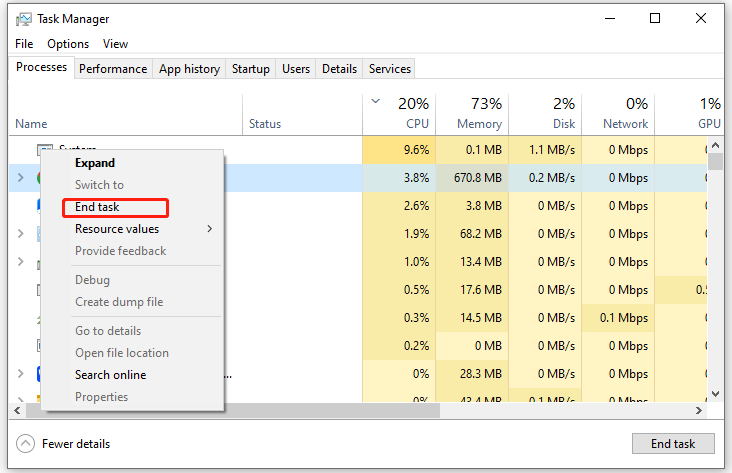
Schritt 3. Starten Sie danach das Spiel neu, um zu sehen, ob der Ladebildschirm von Black Ops 6 Infinite verschwunden ist.
Fix 4: Grafiktreiber aktualisieren
Ein veralteter Grafiktreiber kann Ich bin auch dafür verantwortlich, dass Black Ops 6 Beta auf dem Ladebildschirm hängen bleibt. Um Ihren GPU-Treiber zu aktualisieren, befolgen Sie diese Schritte:
Schritt 1. Geben Sie Geräte-Manager in die Suchleiste ein und drücken Sie die Eingabetaste.
Schritt 2 . Erweitern Sie Anzeigeadapter, um Ihre Grafikkarte anzuzeigen, und klicken Sie mit der rechten Maustaste darauf, um Treiber aktualisieren
Schritt 3. Klicken Sie auf Automatisch nach Treibern suchen und befolgen Sie die Anweisungen auf dem Bildschirm, um den Vorgang abzuschließen.
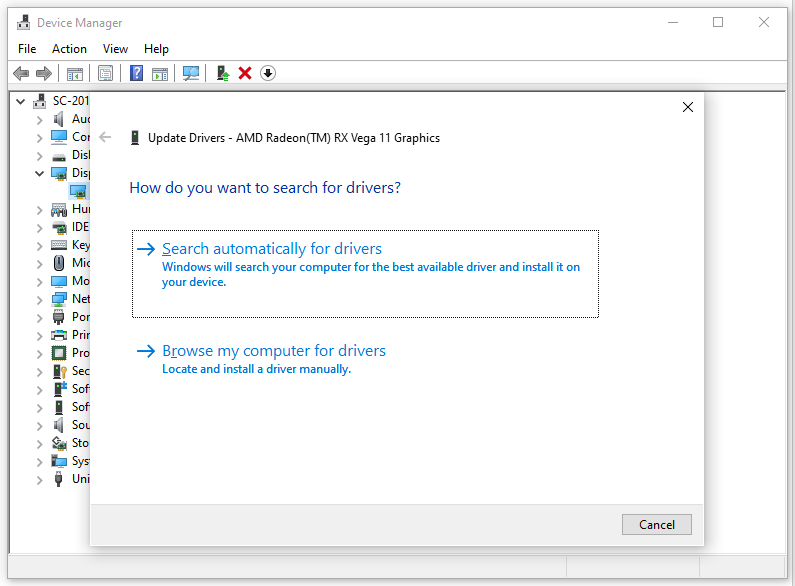
Fix 5: Überprüfen Sie die Integrität der Spieldateien.
Paketverlust oder beschädigte Spieldateien können Sie auch daran hindern, auf das Spiel zuzugreifen, was dazu führen kann, dass Black Ops 6 in den Spielerstatistiken hängen bleibt. Glücklicherweise ermöglichen Ihnen sowohl Steam als auch Battle.net, die Integrität von Spieldateien zu überprüfen und die beschädigten Dateien zu reparieren. Gehen Sie dazu folgendermaßen vor:
Auf Steam
Schritt 1. Starten Sie den Steam-Client und gehen Sie zur Bibliothek.
Schritt 2. Suchen Sie nach Call of Duty Black Ops 6 und klicken Sie mit der rechten Maustaste darauf, um Eigenschaften auszuwählen.
Schritt 3. Im Klicken Sie auf der Registerkarte „Installierte Dateien“ auf Überprüfen Sie die Integrität der Spieldateien.
Auf Battle.net
Schritt 1. Öffnen Sie das Battle.net-Client und finden Sie das Spiel.
Schritt 2. Klicken Sie auf das Einstellungssymbol neben der Schaltfläche Spielen.
Schritt 3. Tippen Sie auf Scannen und reparieren.
Fix 6: Windows 10/11 aktualisieren
Einige Spieler haben in Reddit berichtet, dass sie das Problem behoben haben, dass Black Ops 6 beim Laden hängen bleibt Bildschirm nach der Aktualisierung ihres Betriebssystems angezeigt. So geht's:
Schritt 1. Drücken Sie Win I , um die Windows-Einstellungen zu öffnen.
Schritt 2. Scrollen Sie im Einstellungsmenü nach unten, um Update & Sicherheit zu finden, und klicken Sie darauf.
Schritt 3. Klicken Sie im Abschnitt Windows Update auf Suchen nach Aktualisierungen. Wenn ein verfügbares Update erkannt wird, laden Sie es rechtzeitig herunter und installieren Sie es.
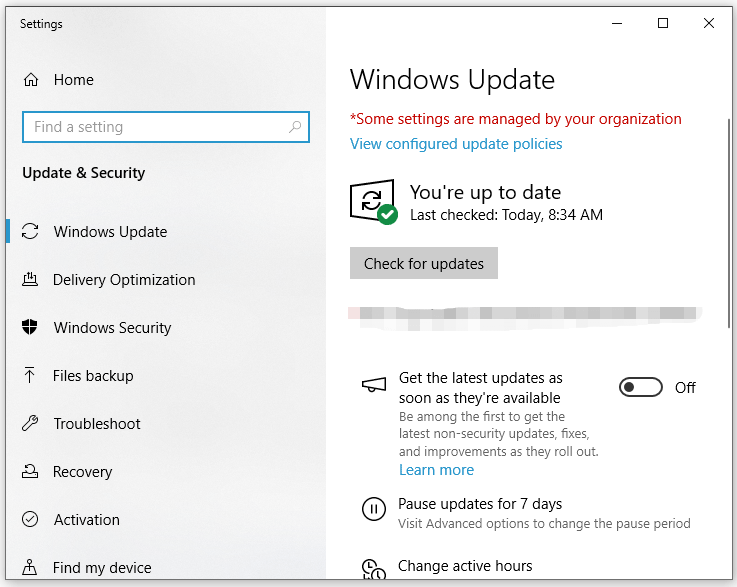
# Weitere mögliche Tipps zur Behebung häufiger Spielprobleme
- Starten Sie das Spiel und die Konsole neu.
- Starten Sie das Spiel und die Konsole mit Administratorrechten.
- Verschieben Sie das Spiel auf ein anderes Laufwerk.
- Erlauben Sie das Spiel durch die Windows Defender-Firewall.
- Aktualisieren Sie das Spiel oder installieren Sie es neu.
- Reinigen Sie Ihren Computer gründlich mit einer PC-Optimierungssoftware – MiniTool System Booster.
Zusammenfassung
Hier erfahren Sie, wie Sie damit umgehen, dass Black Ops 6 im Ladebildschirm hängen bleibt. Nachdem Sie die oben genannten Lösungen und Tipps angewendet haben, kann Sie nichts mehr davon abhalten, das Schlachtfeld in diesem Spiel zu dominieren. Wir hoffen, dass Sie wieder viel Spaß beim Eintauchen in die Gaming-Welt haben!
-
 Wie lösche ich Zeitmaschinen -Backups? Wie lösche und fange ich von vorne an?Time Machine: Der beste Freund Ihres Macs und wie man seine Backups verwaltet Time Machine, die integrierte Sicherungslösung von Apple, bietet auto...Software-Tutorial Gepostet am 2025-03-25
Wie lösche ich Zeitmaschinen -Backups? Wie lösche und fange ich von vorne an?Time Machine: Der beste Freund Ihres Macs und wie man seine Backups verwaltet Time Machine, die integrierte Sicherungslösung von Apple, bietet auto...Software-Tutorial Gepostet am 2025-03-25 -
 Wie man Menschen davon abhält, dein WLAN zu stehlenDas Schutz Ihres Wi-Fi-Netzwerks ist entscheidend für Ihre Online-Sicherheit und Ihre Privatsphäre. Der nicht autorisierte Zugriff kann Ihren Browse...Software-Tutorial Gepostet am 2025-03-25
Wie man Menschen davon abhält, dein WLAN zu stehlenDas Schutz Ihres Wi-Fi-Netzwerks ist entscheidend für Ihre Online-Sicherheit und Ihre Privatsphäre. Der nicht autorisierte Zugriff kann Ihren Browse...Software-Tutorial Gepostet am 2025-03-25 -
 Mit "Finden Sie mein Gerät" für Android, können Sie jetzt Leute verfolgenDie Android Fund meine Geräte-App wurde mit einer neuen, benutzerfreundlichen Schnittstelle aktualisiert. Jetzt mit separaten "Geräten" und...Software-Tutorial Gepostet am 2025-03-25
Mit "Finden Sie mein Gerät" für Android, können Sie jetzt Leute verfolgenDie Android Fund meine Geräte-App wurde mit einer neuen, benutzerfreundlichen Schnittstelle aktualisiert. Jetzt mit separaten "Geräten" und...Software-Tutorial Gepostet am 2025-03-25 -
 Währung vs. Rechnungslegungsnummernformat in Excel: Was ist der Unterschied?detaillierte Erläuterung der Excel -Währung und der Buchhaltungsnummer Format: Wann kann man welches verwenden? Dieser Artikel wird in Excel in die...Software-Tutorial Gepostet am 2025-03-25
Währung vs. Rechnungslegungsnummernformat in Excel: Was ist der Unterschied?detaillierte Erläuterung der Excel -Währung und der Buchhaltungsnummer Format: Wann kann man welches verwenden? Dieser Artikel wird in Excel in die...Software-Tutorial Gepostet am 2025-03-25 -
 4 Tipps zum Anhören von schneller Podcasts, schnellerDas bloße Volumen der heute verfügbaren Podcasts ist überwältigend! Von der Wissenschaft bis zum wahren Verbrechen gibt es für jedes Interesse ei...Software-Tutorial Gepostet am 2025-03-25
4 Tipps zum Anhören von schneller Podcasts, schnellerDas bloße Volumen der heute verfügbaren Podcasts ist überwältigend! Von der Wissenschaft bis zum wahren Verbrechen gibt es für jedes Interesse ei...Software-Tutorial Gepostet am 2025-03-25 -
 Ich würde ein Telefon mit austauschbaren Kameraobjektiven lieben: Warum ist es nicht passiert?So gut wie Telefonkameras geworden sind, könnten sie viel bessere Aufnahmen machen, indem sie abnehmbare Objektive verwenden, genau wie engagierte Ka...Software-Tutorial Gepostet am 2025-03-25
Ich würde ein Telefon mit austauschbaren Kameraobjektiven lieben: Warum ist es nicht passiert?So gut wie Telefonkameras geworden sind, könnten sie viel bessere Aufnahmen machen, indem sie abnehmbare Objektive verwenden, genau wie engagierte Ka...Software-Tutorial Gepostet am 2025-03-25 -
 So streamen Sie Ihre PC -Spiele auf alle Ihre BildschirmeJenseits von Musik und Filmen gewinnt das Streaming von Spielen schnell an Popularität. Hier geht es nicht nur um Cloud-basierte Spiele. Sie könn...Software-Tutorial Gepostet am 2025-03-24
So streamen Sie Ihre PC -Spiele auf alle Ihre BildschirmeJenseits von Musik und Filmen gewinnt das Streaming von Spielen schnell an Popularität. Hier geht es nicht nur um Cloud-basierte Spiele. Sie könn...Software-Tutorial Gepostet am 2025-03-24 -
 So starten Sie einen Remote -PC im abgesicherten Modus mit Networking neuLesen Sie unsere Offenlegungsseite, um herauszufinden, wie Sie MspowerUser helfen können, das redaktionelle Team aufrechtzuerhalten ...Software-Tutorial Gepostet am 2025-03-24
So starten Sie einen Remote -PC im abgesicherten Modus mit Networking neuLesen Sie unsere Offenlegungsseite, um herauszufinden, wie Sie MspowerUser helfen können, das redaktionelle Team aufrechtzuerhalten ...Software-Tutorial Gepostet am 2025-03-24 -
 Samsung Galaxy S25+ gegen Galaxy S24+: Das Upgrade wert?Samsung Galaxy S25 gegen S24: Ist das Upgrade es wert? Das Samsung Galaxy S25 verfügt über einen leistungsstärkeren Prozessor und eine verbesserte ...Software-Tutorial Gepostet am 2025-03-24
Samsung Galaxy S25+ gegen Galaxy S24+: Das Upgrade wert?Samsung Galaxy S25 gegen S24: Ist das Upgrade es wert? Das Samsung Galaxy S25 verfügt über einen leistungsstärkeren Prozessor und eine verbesserte ...Software-Tutorial Gepostet am 2025-03-24 -
 Was ist Apple CarPlay und ist es besser, als nur ein Telefon in Ihrem Auto zu verwenden?Apple CarPlay:驾车更安全、更便捷的iPhone体验 Apple CarPlay 为您提供了一种比在车内使用手机更安全的方式,让您轻松访问应用程序和Siri功能。虽然无线CarPlay更加方便,无需连接手机,但有线CarPlay更为常见且运行良好。您可以通过更改壁纸、添加、删除和重新排列...Software-Tutorial Gepostet am 2025-03-24
Was ist Apple CarPlay und ist es besser, als nur ein Telefon in Ihrem Auto zu verwenden?Apple CarPlay:驾车更安全、更便捷的iPhone体验 Apple CarPlay 为您提供了一种比在车内使用手机更安全的方式,让您轻松访问应用程序和Siri功能。虽然无线CarPlay更加方便,无需连接手机,但有线CarPlay更为常见且运行良好。您可以通过更改壁纸、添加、删除和重新排列...Software-Tutorial Gepostet am 2025-03-24 -
 Top -Tech -Angebote: Pixel 9 Pro XL, Samsung Portable SSD, Videotorklingel und mehrDie technischen Angebote dieser Woche sind zu gut, um es zu verpassen, egal ob Sie nach den Schnäppchen für die Präsidenten oder nach einer Überrasch...Software-Tutorial Gepostet am 2025-03-23
Top -Tech -Angebote: Pixel 9 Pro XL, Samsung Portable SSD, Videotorklingel und mehrDie technischen Angebote dieser Woche sind zu gut, um es zu verpassen, egal ob Sie nach den Schnäppchen für die Präsidenten oder nach einer Überrasch...Software-Tutorial Gepostet am 2025-03-23 -
 Android 16 konnte endlich Ordnung zur Benachrichtigung des Chaos bringenAndroid 16 kann die Funktion "gebündelt" starten, um das Problem der Benachrichtigungsüberlastung zu lösen! Angesichts der zunehmenden Anz...Software-Tutorial Gepostet am 2025-03-23
Android 16 konnte endlich Ordnung zur Benachrichtigung des Chaos bringenAndroid 16 kann die Funktion "gebündelt" starten, um das Problem der Benachrichtigungsüberlastung zu lösen! Angesichts der zunehmenden Anz...Software-Tutorial Gepostet am 2025-03-23 -
 5 Möglichkeiten, Ihre digitalen Fotos in die reale Welt zu bringen将珍藏的数码照片带入现实生活,让回忆更加生动!本文介绍五种方法,让您不再让照片沉睡在电子设备中,而是以更持久、更令人愉悦的方式展示它们。 本文已更新,最初发表于2018年3月1日 手机拍照如此便捷,照片却常常被遗忘?别让照片蒙尘!以下五种方法,让您轻松将心爱的照片变为可触可感的现实存在。 使用专业照...Software-Tutorial Gepostet am 2025-03-23
5 Möglichkeiten, Ihre digitalen Fotos in die reale Welt zu bringen将珍藏的数码照片带入现实生活,让回忆更加生动!本文介绍五种方法,让您不再让照片沉睡在电子设备中,而是以更持久、更令人愉悦的方式展示它们。 本文已更新,最初发表于2018年3月1日 手机拍照如此便捷,照片却常常被遗忘?别让照片蒙尘!以下五种方法,让您轻松将心爱的照片变为可触可感的现实存在。 使用专业照...Software-Tutorial Gepostet am 2025-03-23 -
 Warum funktioniert das Mousepad meines Laptops nicht richtig, wenn er mit dem Ladegerät verbunden ist?Gründe, warum der Mousepad Ihres Laptops nicht funktioniert, wenn er an angeschlossen ist Bevor wir mit der Fehlerbehebung mit diesem Problem begin...Software-Tutorial Gepostet am 2025-03-23
Warum funktioniert das Mousepad meines Laptops nicht richtig, wenn er mit dem Ladegerät verbunden ist?Gründe, warum der Mousepad Ihres Laptops nicht funktioniert, wenn er an angeschlossen ist Bevor wir mit der Fehlerbehebung mit diesem Problem begin...Software-Tutorial Gepostet am 2025-03-23 -
 Top 5 effektive Methoden für Riot -Client -Fehler, die nicht gefunden wurdenStellen Sie sich vor, Sie möchten eine Pause machen, indem Sie ein Spiel spielen, Ihr Aufstand funktioniert nicht und zeigt Ihnen eine nicht gefunden...Software-Tutorial Gepostet am 2025-03-23
Top 5 effektive Methoden für Riot -Client -Fehler, die nicht gefunden wurdenStellen Sie sich vor, Sie möchten eine Pause machen, indem Sie ein Spiel spielen, Ihr Aufstand funktioniert nicht und zeigt Ihnen eine nicht gefunden...Software-Tutorial Gepostet am 2025-03-23
Chinesisch lernen
- 1 Wie sagt man „gehen“ auf Chinesisch? 走路 Chinesische Aussprache, 走路 Chinesisch lernen
- 2 Wie sagt man auf Chinesisch „Flugzeug nehmen“? 坐飞机 Chinesische Aussprache, 坐飞机 Chinesisch lernen
- 3 Wie sagt man auf Chinesisch „einen Zug nehmen“? 坐火车 Chinesische Aussprache, 坐火车 Chinesisch lernen
- 4 Wie sagt man auf Chinesisch „Bus nehmen“? 坐车 Chinesische Aussprache, 坐车 Chinesisch lernen
- 5 Wie sagt man „Fahren“ auf Chinesisch? 开车 Chinesische Aussprache, 开车 Chinesisch lernen
- 6 Wie sagt man Schwimmen auf Chinesisch? 游泳 Chinesische Aussprache, 游泳 Chinesisch lernen
- 7 Wie sagt man auf Chinesisch „Fahrrad fahren“? 骑自行车 Chinesische Aussprache, 骑自行车 Chinesisch lernen
- 8 Wie sagt man auf Chinesisch Hallo? 你好Chinesische Aussprache, 你好Chinesisch lernen
- 9 Wie sagt man „Danke“ auf Chinesisch? 谢谢Chinesische Aussprache, 谢谢Chinesisch lernen
- 10 How to say goodbye in Chinese? 再见Chinese pronunciation, 再见Chinese learning
























